win10系统下将word2010白色方框改为黑色方框的方法
很多朋友在使用word2010文档过程中,都会使用白色的空心方框和黑色的实心方框来分别代表一些特殊含义。不过,最近有些windows10系统用户反馈自己想要将白色的方框改为黑色的方框,可是操作了很久都没有成功。这该怎么办呢?下面,就随小编一起看看win10系统下将word2010白色方框改为黑色方框的方法。
具体如下:
1、我们先来插入一个白色的方框,点击工具菜单栏的插入。
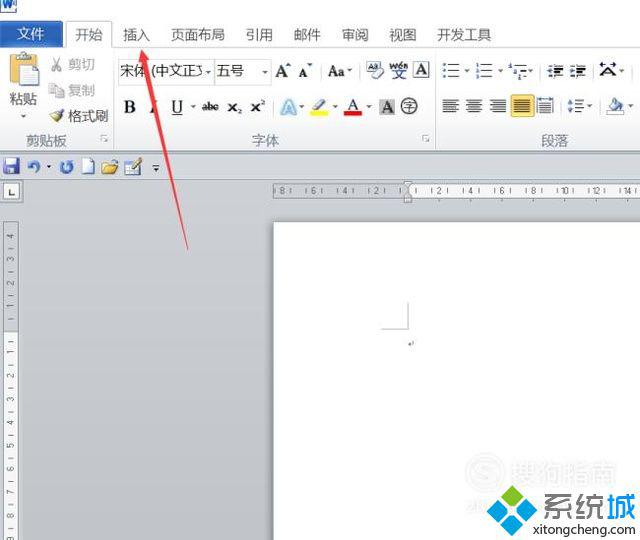
2、插入下找到符号。点击符号下方的小三角。
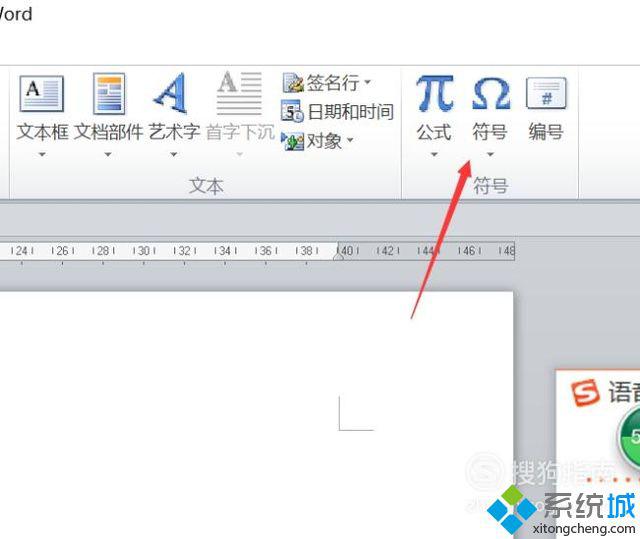
3、一般白色方框就是空心图形会出现常用的符号里,我们可以直接选中。
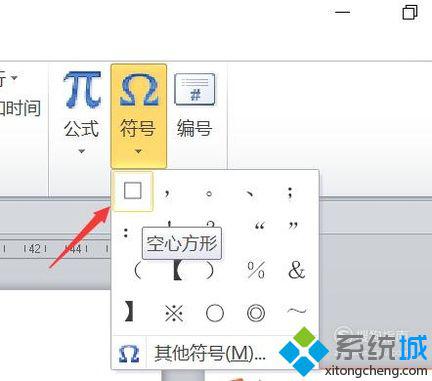
4、接下来我们可以看到白色的方框已经插入完成。
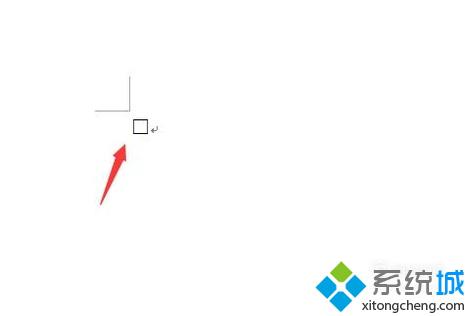
5、然后我们选中白色的方框。
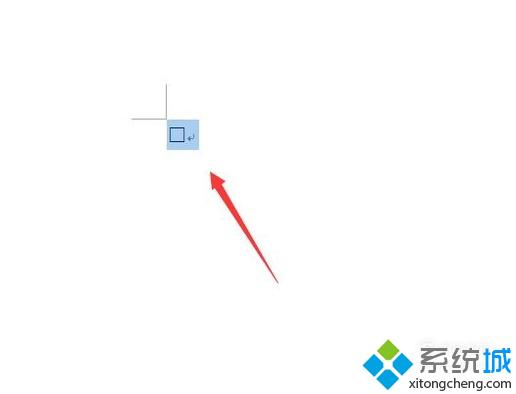
6、再次点击符号下方的小三角。
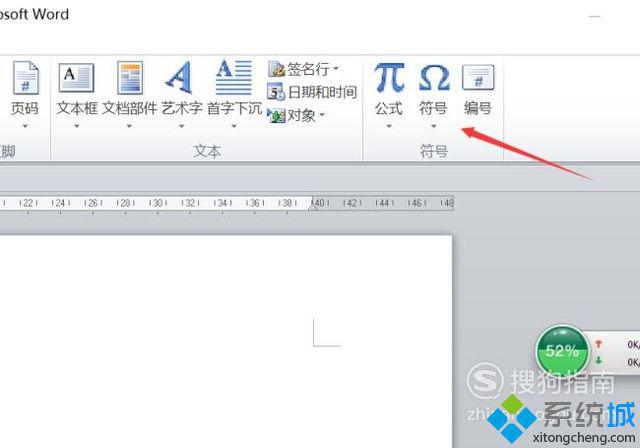
7、这次选择其他符号。
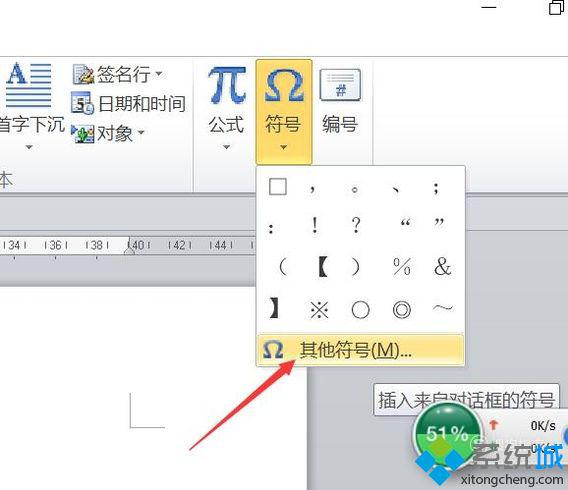
8、在其他符号里我们一个一个的找也可以找到黑色的实心方形,不过这样很麻烦,我们在子集里找到方块元素。
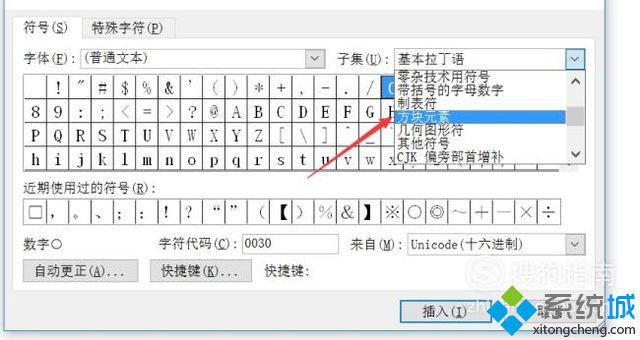
9、然后可以比较容易的找到黑色的实心方框。
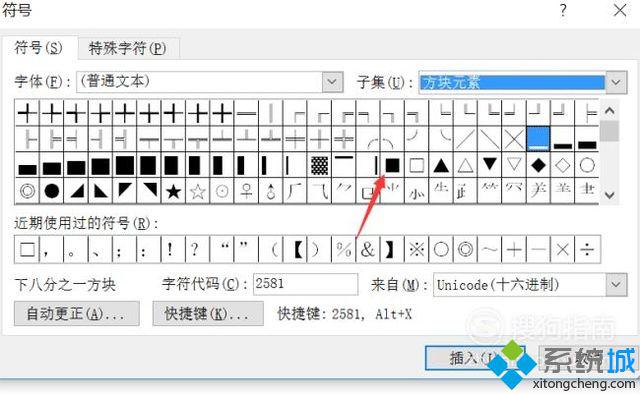
10、点击插入白色的方框就会变成黑色的了。

win10系统下将word2010白色方框改为黑色方框的方法就为大家介绍到这里了。希望本教程能够帮助到所有有需要的朋友们!
相关教程:图标上有个白色的框表格无线框怎么是空白口袋妖怪黑白2pgf文件小娜搜索框变成白色win7图标上有白色方框我告诉你msdn版权声明:以上内容作者已申请原创保护,未经允许不得转载,侵权必究!授权事宜、对本内容有异议或投诉,敬请联系网站管理员,我们将尽快回复您,谢谢合作!










